秋水逸冰CentOS下shadowsocks-libev一键安装脚本备份
本脚本适用环境:
系统支持:CentOS
内存要求:≥128M
日期:2018 年 06 月 01 日
系统支持:CentOS
内存要求:≥128M
日期:2018 年 06 月 01 日
关于本脚本:
一键安装 libev 版的 Shadowsocks 最新版本。该版本的特点是内存占用小(600k左右),低 CPU 消耗,甚至可以安装在基于 OpenWRT 的路由器上。
友情提示:如果你有问题,请先参考这篇《Shadowsocks Troubleshooting》后再问。
一键安装 libev 版的 Shadowsocks 最新版本。该版本的特点是内存占用小(600k左右),低 CPU 消耗,甚至可以安装在基于 OpenWRT 的路由器上。
友情提示:如果你有问题,请先参考这篇《Shadowsocks Troubleshooting》后再问。
默认配置:
服务器端口:自己设定(如不设定,默认从 9000-19999 之间随机生成)
密码:自己设定(如不设定,默认为 teddysun.com)
加密方式:自己设定(如不设定,默认为 aes-256-gcm)
服务器端口:自己设定(如不设定,默认从 9000-19999 之间随机生成)
密码:自己设定(如不设定,默认为 teddysun.com)
加密方式:自己设定(如不设定,默认为 aes-256-gcm)
使用方法:
使用root用户登录,运行以下命令:
使用root用户登录,运行以下命令:
wget --no-check-certificate -O shadowsocks-libev.sh https://raw.githubusercontent.com/teddysun/shadowsocks_install/master/shadowsocks-libev.sh chmod +x shadowsocks-libev.sh ./shadowsocks-libev.sh 2>&1 | tee shadowsocks-libev.log
-------------------------------------------
由于秋大在github上默认的是rm分支,master主支其实还在的。如果秋大删除了脚本,我们看他的github源码fork
或star名单里找出其他用户fork的脚本,改下上面的链接就继续可以用了。
秋大的github地址https://github.com/teddysun/shadowsocks_install/tree/master
-------------------------------------------
安装完成后,脚本提示如下:
Congratulations, Shadowsocks-libev server install completed! Your Server IP :your_server_ip Your Server Port :your_server_port Your Password :your_password Your Encryption Method:your_encryption_method Welcome to visit:https://teddysun.com/357.html Enjoy it!
卸载方法:
使用 root 用户登录,运行以下命令:
使用 root 用户登录,运行以下命令:
./shadowsocks-libev.sh uninstall
其他事项:
客户端配置的参考链接:https://teddysun.com/339.html
客户端配置的参考链接:https://teddysun.com/339.html
安装完成后即已后台启动 Shadowsocks-libev ,运行:
/etc/init.d/shadowsocks status
可以查看进程是否启动。
本脚本安装完成后,会将 Shadowsocks-libev 加入开机自启动。
本脚本安装完成后,会将 Shadowsocks-libev 加入开机自启动。
使用命令:
启动:/etc/init.d/shadowsocks start
停止:/etc/init.d/shadowsocks stop
重启:/etc/init.d/shadowsocks restart
查看状态:/etc/init.d/shadowsocks status
启动:/etc/init.d/shadowsocks start
停止:/etc/init.d/shadowsocks stop
重启:/etc/init.d/shadowsocks restart
查看状态:/etc/init.d/shadowsocks status
更多版本 Shadowsocks 安装:
ShadowsocksR 版一键安装脚本(CentOS,Debian,Ubuntu)
Shadowsocks Python 版一键安装脚本(CentOS,Debian,Ubuntu)
Debian 下 Shadowsocks-libev 一键安装脚本
Shadowsocks-go 一键安装脚本(CentOS,Debian,Ubuntu)
Shadowsocks 一键安装脚本(四合一)
ShadowsocksR 版一键安装脚本(CentOS,Debian,Ubuntu)
Shadowsocks Python 版一键安装脚本(CentOS,Debian,Ubuntu)
Debian 下 Shadowsocks-libev 一键安装脚本
Shadowsocks-go 一键安装脚本(CentOS,Debian,Ubuntu)
Shadowsocks 一键安装脚本(四合一)
更新日志
2018 年 06 月 01 日:
1、新增:配置文件新增 fast_open 字段,并根据系统的内核版本,判断大于 3.7.0 时启用,否则不启用;
2、修正:在使用 /etc/init.d/shadowsocks restart 命令重启服务端时,偶尔出现的 “bind: Address already in use” 问题;
3、修正:移除配置文件中的 local_address 字段;
4、修改:不再默认使用 root 用户启动,改为使用 nobody 用户启动服务端 ss-server;
5、升级:mbedtls 到版本 2.9.0;
6、修改:启动脚本中的 -u 参数(即同时启用 TCP 和 UDP 模式),改到配置文件里配置为 “mode”: “tcp_and_udp”;
7、修改:配置文件的内置 NameServers 为 8.8.8.8,默认是从 /etc/resolv.conf 中取得。
1、新增:配置文件新增 fast_open 字段,并根据系统的内核版本,判断大于 3.7.0 时启用,否则不启用;
2、修正:在使用 /etc/init.d/shadowsocks restart 命令重启服务端时,偶尔出现的 “bind: Address already in use” 问题;
3、修正:移除配置文件中的 local_address 字段;
4、修改:不再默认使用 root 用户启动,改为使用 nobody 用户启动服务端 ss-server;
5、升级:mbedtls 到版本 2.9.0;
6、修改:启动脚本中的 -u 参数(即同时启用 TCP 和 UDP 模式),改到配置文件里配置为 “mode”: “tcp_and_udp”;
7、修改:配置文件的内置 NameServers 为 8.8.8.8,默认是从 /etc/resolv.conf 中取得。
2018 年 02 月 07 日:
1、修改:将默认端口从 8989 改为从 9000-19999 之间随机生成。
1、修改:将默认端口从 8989 改为从 9000-19999 之间随机生成。
2017 年 09 月 16 日:
1、修正:Shadowsocks-libev 版 v3.1.0 使用 libc-ares 替换 libudns 依赖包,解决了依赖问题;
2、升级:mbedtls 到版本 2.6.0。
1、修正:Shadowsocks-libev 版 v3.1.0 使用 libc-ares 替换 libudns 依赖包,解决了依赖问题;
2、升级:mbedtls 到版本 2.6.0。
2017 年 07 月 22 日:
1、修正:默认加密方式从 aes-256-cfb 改为 aes-256-gcm(官方原版客户端支持该加密方式);
2、新增:安装时可选 16 种加密方式的其中之一。如下所示:
1、修正:默认加密方式从 aes-256-cfb 改为 aes-256-gcm(官方原版客户端支持该加密方式);
2、新增:安装时可选 16 种加密方式的其中之一。如下所示:
aes-256-gcm aes-192-gcm aes-128-gcm aes-256-ctr aes-192-ctr aes-128-ctr aes-256-cfb aes-192-cfb aes-128-cfb camellia-128-cfb camellia-192-cfb camellia-256-cfb chacha20-ietf-poly1305 chacha20-ietf chacha20 rc4-md5
2017 年 02 月 24 日:
1、恢复: 通过 Github API 自动获取 Shadowsocks-libev 的最新 release 版本的功能(v3.0.3)。
1、恢复: 通过 Github API 自动获取 Shadowsocks-libev 的最新 release 版本的功能(v3.0.3)。
2017 年 02 月 13 日:
1、更新:升级版本到 3.0.2。
1、更新:升级版本到 3.0.2。
2017 年 02 月 12 日:
1、更新:升级版本到 3.0.1(请下载最新的脚本来安装)。
1、更新:升级版本到 3.0.1(请下载最新的脚本来安装)。
2016 年 11 月 05 日:
1、新增:判断是否已安装,若已安装,则获取版本号与最新版比较,然后可以升级覆盖安装;
2、修正:未安装时获取最新版本号的问题。
1、新增:判断是否已安装,若已安装,则获取版本号与最新版比较,然后可以升级覆盖安装;
2、修正:未安装时获取最新版本号的问题。
2016 年 09 月 23 日:
1、修正:偶尔自动获取版本号失败的问题;
2、新增:自动判断如果 VPS 存在 IPv6 地址,则在配置文件里添加监听 IPv6 地址。
1、修正:偶尔自动获取版本号失败的问题;
2、新增:自动判断如果 VPS 存在 IPv6 地址,则在配置文件里添加监听 IPv6 地址。
2016 年 09 月 17 日:
1、重构代码,自动获取 Github 上最新版来安装,不再手动修改版本号;
2、自动检测本机是否已经安装,若已安装则正常退出(若要安装新版,则需先卸载);
3、改为下载 tar.gz 包来安装,不用依赖 unzip 命令。
1、重构代码,自动获取 Github 上最新版来安装,不再手动修改版本号;
2、自动检测本机是否已经安装,若已安装则正常退出(若要安装新版,则需先卸载);
3、改为下载 tar.gz 包来安装,不用依赖 unzip 命令。
2016 年 09 月 12 日:
1、更新:升级版本到 2.5.2。
1、更新:升级版本到 2.5.2。
2016 年 09 月 11 日:
1、更新:升级版本到 2.5.1。
1、更新:升级版本到 2.5.1。
2016 年 08 月 29 日:
1、更新:升级版本到 2.5.0;
2、修正:由于安装时文件名的更新,卸载时文件名改为一致。
1、更新:升级版本到 2.5.0;
2、修正:由于安装时文件名的更新,卸载时文件名改为一致。
2016 年 07 月 14 日:
1、更新:升级版本到 2.4.7。
1、更新:升级版本到 2.4.7。
2016 年 07 月 05 日:
1、修正:新增的依赖 xmlto、asciidoc;
2、修正:由于安装时文件名的更新,卸载时文件名改为一致。
1、修正:新增的依赖 xmlto、asciidoc;
2、修正:由于安装时文件名的更新,卸载时文件名改为一致。
2016 年 05 月 12 日:
1、新增:在 CentOS 7 下的防火墙规则设置。
1、新增:在 CentOS 7 下的防火墙规则设置。
2015 年 08 月 01 日:
1、新增:自定义服务器端口功能(如不设定,默认为 8989)。
1、新增:自定义服务器端口功能(如不设定,默认为 8989)。
2015 年 04 月 30 日:
1、修正:配置文件 /etc/shadowsocks-libev/config.json 同时启用 IPv4 与 IPv6 支持:
1、修正:配置文件 /etc/shadowsocks-libev/config.json 同时启用 IPv4 与 IPv6 支持:
{ "server":["[::0]","0.0.0.0"], "server_port":your_server_port, "local_address":"127.0.0.1", "local_port":1080, "password":"your_password", "timeout":600, "method":"aes-256-cfb" }
2、Shadowsocks libev 版不能通过修改配置文件来多端口(只能开启多进程),如果你需要多端口请安装 Python 或 Go 版;
特别说明:
1、已安装旧版本的 shadowsocks 需要升级的话,需下载本脚本的最新版,直接运行即可自动升级
1、已安装旧版本的 shadowsocks 需要升级的话,需下载本脚本的最新版,直接运行即可自动升级
./shadowsocks-libev.sh

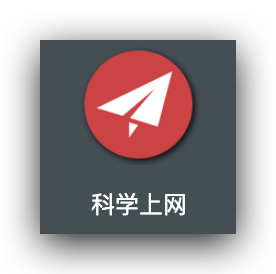
评论
发表评论